最终效果


图1
2、在文字图层上面新建一个图层,按字母“D”,把前背景颜色恢复到默认的黑白,然后执行:滤镜 渲染 云彩,确定后按Ctrl + Alt + F加强一下,大致效果如图2。

图2 2、执行菜单:滤镜 风格化 查找边缘,大致效果如图3。

图3
3、按Ctrl + I把当前图层反相操作,确定后按Ctrl + L调色阶,数值调大一点,参数如图4,效果如图5。

图4

图5 4、新建一个图层,填充颜色:#AA7F4E,然后把图层混合模式改为“颜色减淡”,效果如图6。
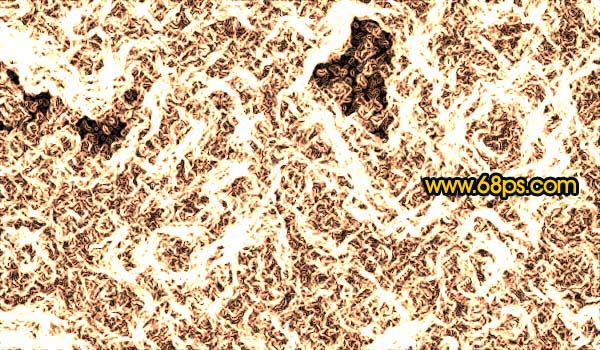
图6
7、双击图层调出图层样式,参数设置如图9,10,效果如图11。
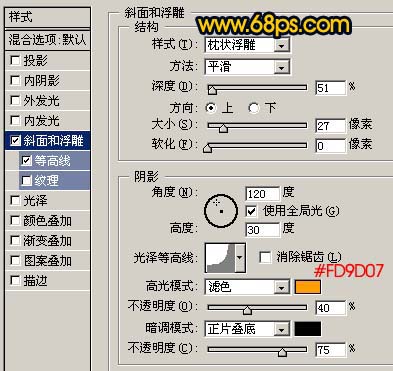
图9
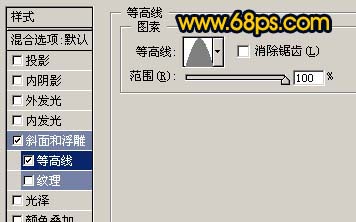
图10

图11
8、适当的把背景加上渐变,效果如图12。

图12 9、最后加上一点装饰背景,完成最终效果。

图13










